
안녕하세요, Happy Dream Life 입니다. 요즘 워드프레스 (WordPress)에 대해 많이 들어보시고 계시죠? 그래서
오늘은 간단히 워드프레스 (WordPress)와 무료 사용법을 주제로 이야기 해보도록 하겠습니다.
워드프레스 (WordPress)

워드프레스는 쉽게 말해 백지에서 웹사이트를 만드는 것이라고 생각하시면 됩니다.
장점은 나를 제재하는 대상이 없다보니 어느 글을 쓰거나 꾸며도 해당 글이 삭제되는 일은 없습니다.
다만, 단점은 처음에 내가 백지 상태에서 웹사이트를 만들어나가야하다보니 많은 시간이 걸리며, 또한 유료가
아닌 무료로 하게되면 아무래도 한계가 있습니다. 그렇다보니 사람들이 이미 만들어져있는 플랫폼에서
자신만의 블로그나 웹사이트를 만들어나가지만 어느 순간 플랫폼 회사의 정책에 반하게되면 내 웹사이트나
글이 삭제가 되거나 더 이상 노출이 안 되는 단점을 가지고 있죠.
워드프레스 (WordPress) 무료 기능


여러 유료 Plan들이 있지만 오늘은 말씀드렸듯이 무료 Plan으로 워드프레스를 사용하는 법을 배워보도록 하겠습니다.
우선, 무료 Plan으로 누릴 수 있는 혜택은 위와 같으니 참조하시면 됩니다.
워드프레스 (WordPress) 무료 설치

우선 WordPress 사이트에서 "Get Started"를 클릭 후

구글 계정이 이미 있다면 "Google 계정으로 계속하기"를 클릭합니다.

사이트 이름과 간략한 설명을 입력 후 "계속하기"를 클릭하세요.

그리고 본인이 꾸며나갈 주제에 따라 디자인을 고르고 선택을 해주세요.

그리고 "사이트 시작"을 클릭하면 본인 사이트가 만들어집니다.
어떤가요? 정말 쉽죠?
워드프레스 (WordPress) 글 쓰기
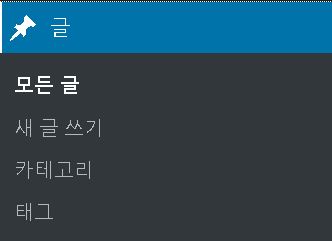
글 쓰기도 정말 간편합니다. 관리자 페이지 왼편에 글 아래 모든 글을 클릭하면 본인이 작성한 모든 글을 아래와
같이 볼 수 있고 글 작성 및 삭제도 할 수 있습니다.
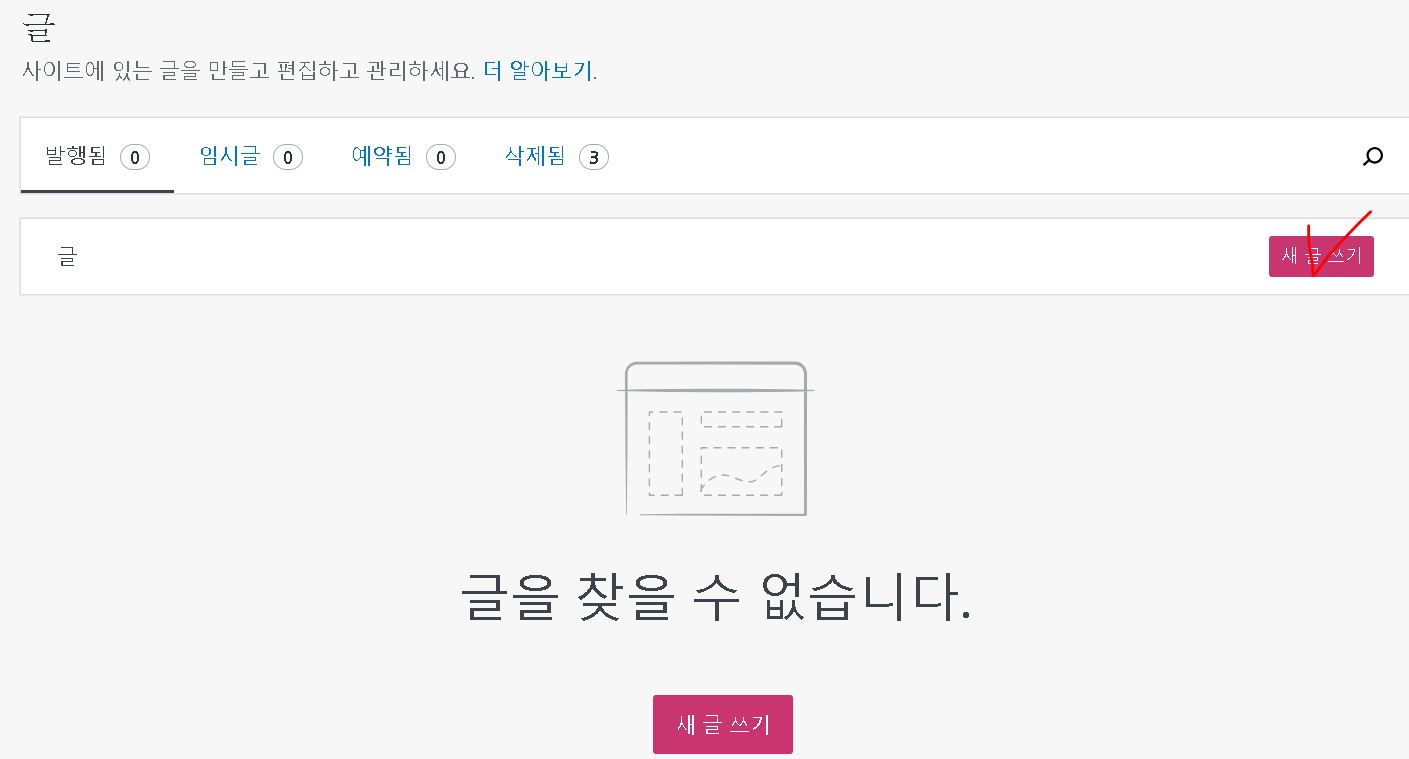
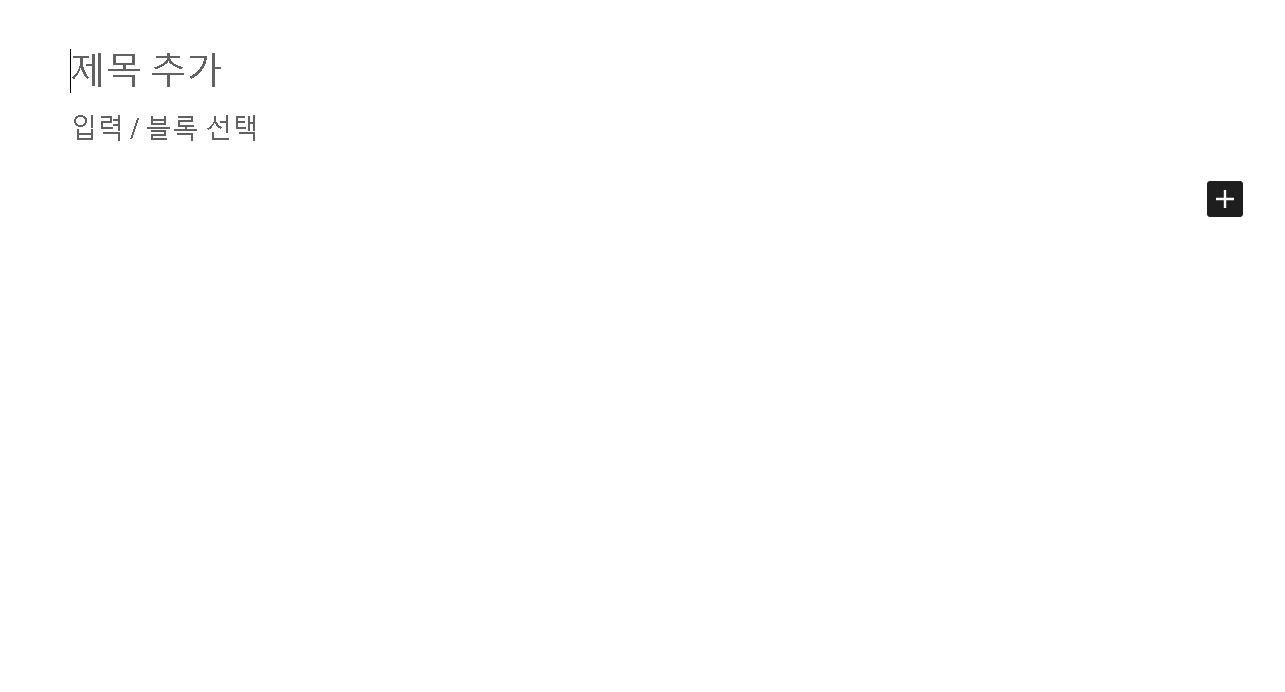
글 작성을 시작하면 위와 같이 페이지가 보이고 글을 작성하기 시작하시면 됩니다.
.
HTML 글로 작성하기
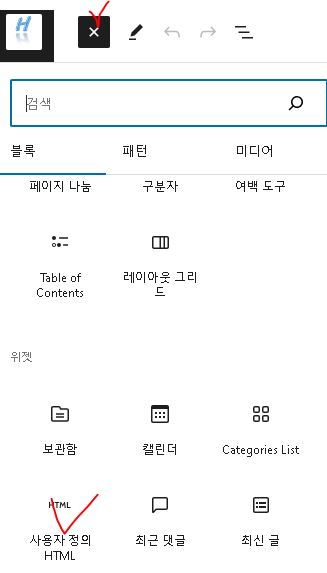
만약 HTML로 글을 작성하길 원하신다면 왼편 위쪽에 +를 클릭 후 HTML 사용자 정의 HTML 클릭
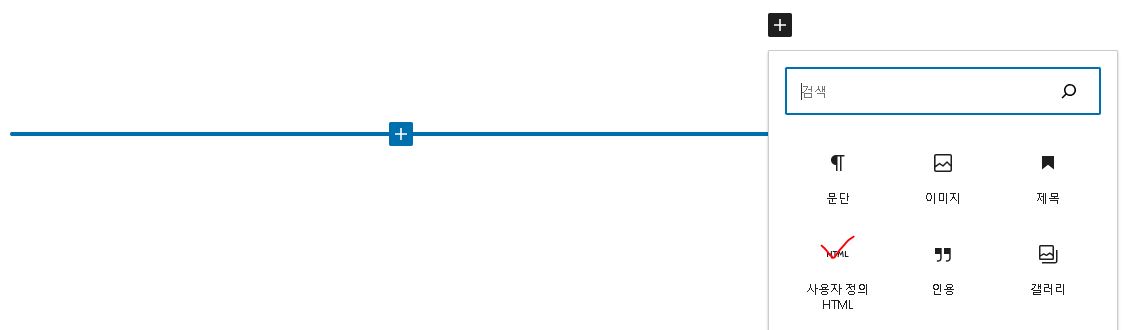

그리고 글 작성란 오른편에 + 클릭 및 사용자 정의 HTML 클릭하면 네모칸 아래 HTML 작성이 나오는데 그 쪽에 작성 시작하시면
됩니다.

하지만 위 문구에도 나와있듯이 플러그 인 자체가 안 되어 사용에 제한 및 본인 글이 대중에게 노출 되는데 한계가 있으며 결국
비용을 제출해야 본인이 원하는 결과를 얻을 수 있을 것입니다.
오늘은 여기까지 하겠습니다.
글, 사진 무단 불법 도용 사용을 금지합니다!!
'사업' 카테고리의 다른 글
| [Payoneer] 부업을 통해 해외에서 돈 송금 받는 방법 Skrill vs Payoneer (페이오니아) vs PayPal (페이팔) (4) | 2024.11.23 |
|---|---|
| [채권추심] 공탁사건 -채권자가 많은 경우 Feat. 배당 받는 절차 & 배당기일 (0) | 2024.05.21 |
| [미처분 이익잉여금 줄이는 법] 비상장 법인 배당 지급 방법 (0) | 2023.04.24 |
| [사업 확장 및 추가 법인 설립을 고려하는 사장님들을 위한] 지배기업, 종속기업, 계열사 - 사업부 매각 (0) | 2023.02.24 |
| 돈 받고 채무자 통장 압류 풀어주기 - feat 법인 자본금은 압류 할 수 있을까? (0) | 2023.01.06 |



